Importation d'objets Stratégie de groupe (GPO)
L'utilisation d'Environment Manager Policy pour déployer des paramètres de stratégie de groupe offre de nombreux avantages, par rapport aux objets Stratégie de groupe (GPO) natifs. Vous pouvez réduire les délais de connexion des utilisateurs en appliquant des stratégies de groupe uniquement lorsque vous en avez réellement besoin, et en contrôlant la fréquence d'application de ces stratégies. Environment Manager est plus rapide, et il permet un contrôle très poussé de vos options de stratégie pour les périphériques Windows 10, à la fois sur site et hors site.
Importation de GPO
Environment Manager comprend un assistant, qui permet d'importer des fichiers GPO et de les convertir en actions ADMX . Pour en savoir plus, reportez-vous à « Actions GPO ».
Une fois l'importation terminée, les nœuds parent sont créés automatiquement et affichés dans l'arborescence de navigation. Chaque nœud porte un nom formé d'après le nom d'objet de stratégie de groupe (GPO) importé correspondant.
Pour exécuter l'assistant d'importation de GPO, vous devez avoir installé la console de gestion des stratégies de groupe (Group Policy Management Console). Il s'agit d'un outil d'administration qui permet de gérer les stratégies de groupe dans l'ensemble de l'entreprise et qui donne à Environment Manager un accès à l'emplacement de vos GPO.
1.Cliquez sur le bouton de navigation Configuration des stratégies.
2.Dans l'onglet Outils et assistants, cliquez sur Importation d'objet GPO (Stratégie de groupe) pour ouvrir l'assistant correspondant.
Dans tout l'assistant :
•Pour confirmer et faire progresser l'importation, cliquez sur Suivant.
•Cliquez sur Précédent pour revenir à la page précédente de l'assistant.
•Cliquez sur Annuler pour abandonner l'importation. Notez que, si vous annulez l'opération alors que l'importation a déjà démarré, les objets déjà importés sont ajoutés à l'arborescence de navigation. Il est recommandé de vérifier manuellement à la fois la chaîne Démarrage d'ordinateur, et les déclencheurs Connexion utilisateur et Avant poste de travail pour tous les objets importés, et les supprimer si nécessaire.
3.Dans la page d'introduction, suivez les instructions à l'écran pour entrer votre nom de domaine et le chemin de la stratégie. 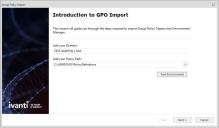
4.Cliquez sur Tester l'environnement. Cette action vérifie que le domaine est accessible via le compte de l'utilisateur connecté et que les paramètres de stratégie de groupe (GPO) existent dans le chemin de stratégie par défaut. Si le test est un succès, une coche apparaît en regard des emplacements spécifiés.
Cliquez sur Suivant pour continuer l'importation.
5.Dans la deuxième page, sélectionnez les éléments à importer. L'écran répertorie tout le contenu de votre dossier GPO. Pour filtrer la liste affichée, entrez le ou les caractères du début du nom recherché.
Sélectionnez chacun des éléments voulus ou choisissez Sélectionner tout.
Cliquez sur Suivant pour continuer.
6.Les éléments sélectionnés pour importation sont répertoriés.
Par défaut, l'option Importer sous forme d'actions ADMX distinctes est sélectionnée. Cela crée une action ADMX pour chaque élément importé. Désélectionnez cette case à cocher pour créer une seule action ADMX pour tous les éléments importés.
Pour confirmer votre choix, cliquez sur Importer.
7.La page d'achèvement de l'assistant fournit un récapitulatif de l'importation.
Cliquez sur Ouvrir le rapport complet pour afficher le rapport. Le rapport s'ouvre dans le Bloc-notes, sauf si vous avez configuré des associations de types de fichier.
8.Cliquez sur Terminer pour fermer l'assistant.
Les nœuds parent sont créés automatiquement dans l'arborescence de navigation, et s'affichent sous les déclencheurs Ordinateur ou Utilisateur auxquels ils s'appliquent.